想要解决"浏览器Cookie开启"问题?Cookie是网站存储在你设备上的小型数据文件,用于记住登录状态、个性化设置等。不同浏览器开启Cookie的方法略有差异,但通常只需进入设置-隐私选项即可完成。本文将详细讲解Chrome、Edge、Firefox等主流浏览器的Cookie开启步骤,并解答常见疑问,帮助你全面掌握Cookie管理技巧。
一、为什么需要开启浏览器Cookie?
Cookie在现代网络体验中扮演着重要角色。根据2023年Web技术调查报告显示,全球约92%的网站依赖Cookie提供基础功能。开启Cookie后,你可以获得以下便利:
保持登录状态:无需每次访问都重新输入账号密码
个性化体验:网站能记住你的语言偏好、主题设置等
购物车保存:电商网站可以保留你添加的商品
本地化内容:自动显示适合你所在地区的信息和服务
二、主流浏览器Cookie开启详细教程
1. Google Chrome浏览器
Chrome全球市场份额超过65%,是最常用的浏览器之一。开启Cookie步骤如下:
点击右上角三个点图标,选择"设置"
左侧菜单选择"隐私和安全"
点击"Cookie和其他网站数据"
确保"允许所有Cookie"选项被选中
如需更精细控制,可选择"阻止第三方Cookie"
2. Microsoft Edge浏览器
Edge浏览器基于Chromium内核,设置方式与Chrome类似:
点击右上角三个点图标,进入"设置"
选择左侧"Cookie和网站权限"
点击"管理和删除Cookie和网站数据"
开启"允许网站保存和读取Cookie数据"
可在此页面设置特定网站的Cookie例外规则
3. Mozilla Firefox浏览器
Firefox以隐私保护著称,Cookie设置更为细致:
点击右上角菜单按钮,选择"设置"
左侧选择"隐私与安全"面板
在"增强型跟踪保护"下方找到"Cookie和网站数据"
选择"接受Cookie和网站数据"
可进一步设置"接受第三方Cookie"的规则
三、移动设备浏览器Cookie设置
1. iOS Safari浏览器
打开"设置"应用,向下滚动找到"Safari"
在"隐私与安全性"部分
关闭"阻止所有Cookie"选项
建议保持"防止跨站跟踪"开启以保护隐私
2. Android Chrome浏览器
打开Chrome应用,点击右上角三个点
选择"设置" > "网站设置"
点击"Cookie"选项
确保"允许网站保存和读取Cookie数据"已开启
四、Cookie管理常见问题解答
1. 开启Cookie是否安全?
合理使用Cookie是安全的。现代浏览器都提供了完善的隐私保护机制,如:
SameSite属性防止跨站请求伪造
HttpOnly标记保护Cookie不被JavaScript读取
Secure标记确保Cookie仅通过HTTPS传输
2. 为什么开启Cookie后某些网站仍无法正常工作?
可能原因包括:
浏览器扩展拦截了Cookie(如广告拦截器)
网站使用了特殊的Cookie存储方式
系统时间设置不正确导致Cookie失效
浏览器缓存未及时更新
3. 如何平衡隐私保护与Cookie功能?
推荐做法:
定期清理Cookie(可设置浏览器自动清理)
对敏感网站使用隐私浏览模式
使用浏览器提供的"站点设置"功能管理特定网站的Cookie权限
考虑使用专门的Cookie管理扩展程序
五、高级Cookie管理技巧
对于需要更精细控制Cookie的用户,可以尝试:
白名单管理:只允许特定网站的Cookie
会话Cookie:设置浏览器关闭时自动删除Cookie
开发者工具:使用F12开发者工具查看和编辑具体Cookie
第三方工具:如EditThisCookie等扩展提供可视化Cookie管理
通过本文的详细指导,你应该已经全面掌握了各种浏览器开启Cookie的方法。合理配置Cookie设置,既能享受便捷的网络体验,又能有效保护个人隐私。如果遇到特殊问题,建议查阅浏览器官方文档或联系技术支持。